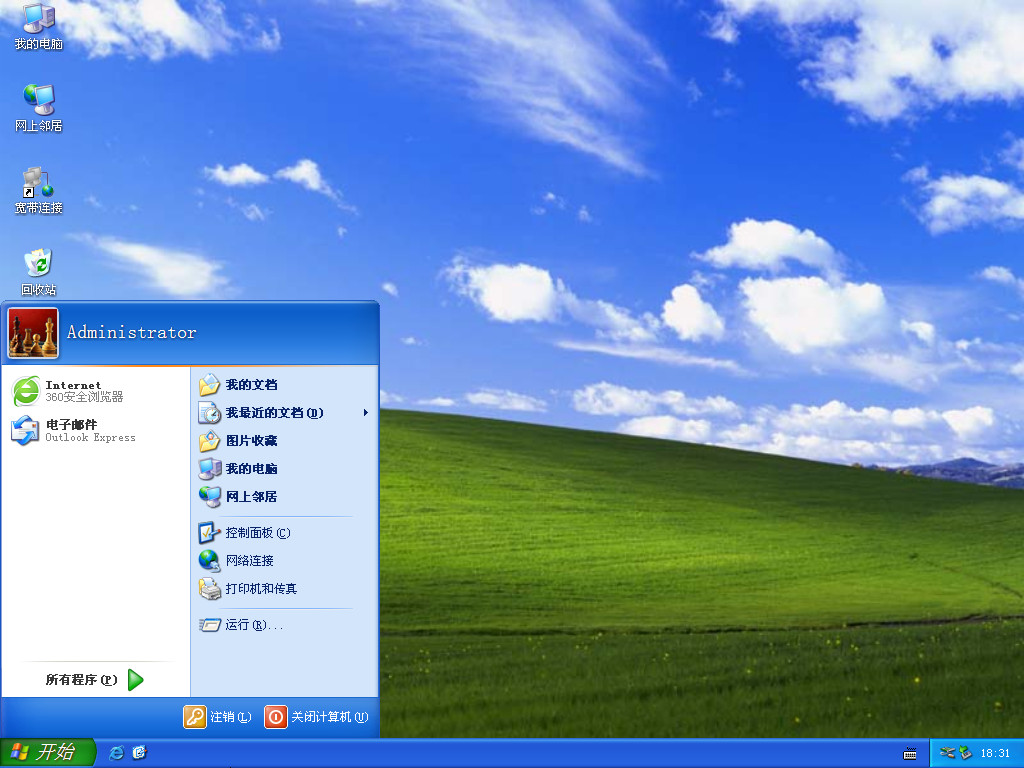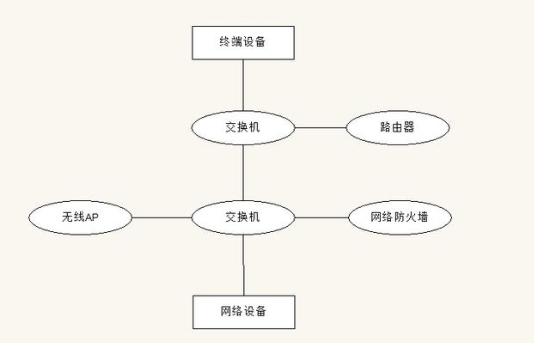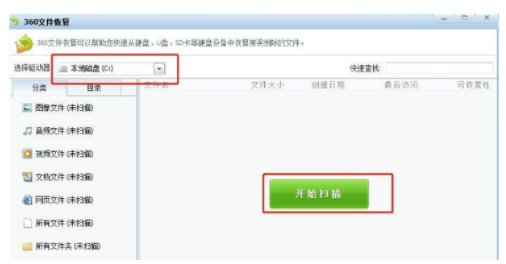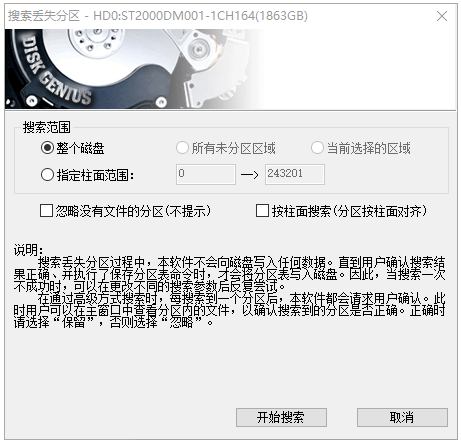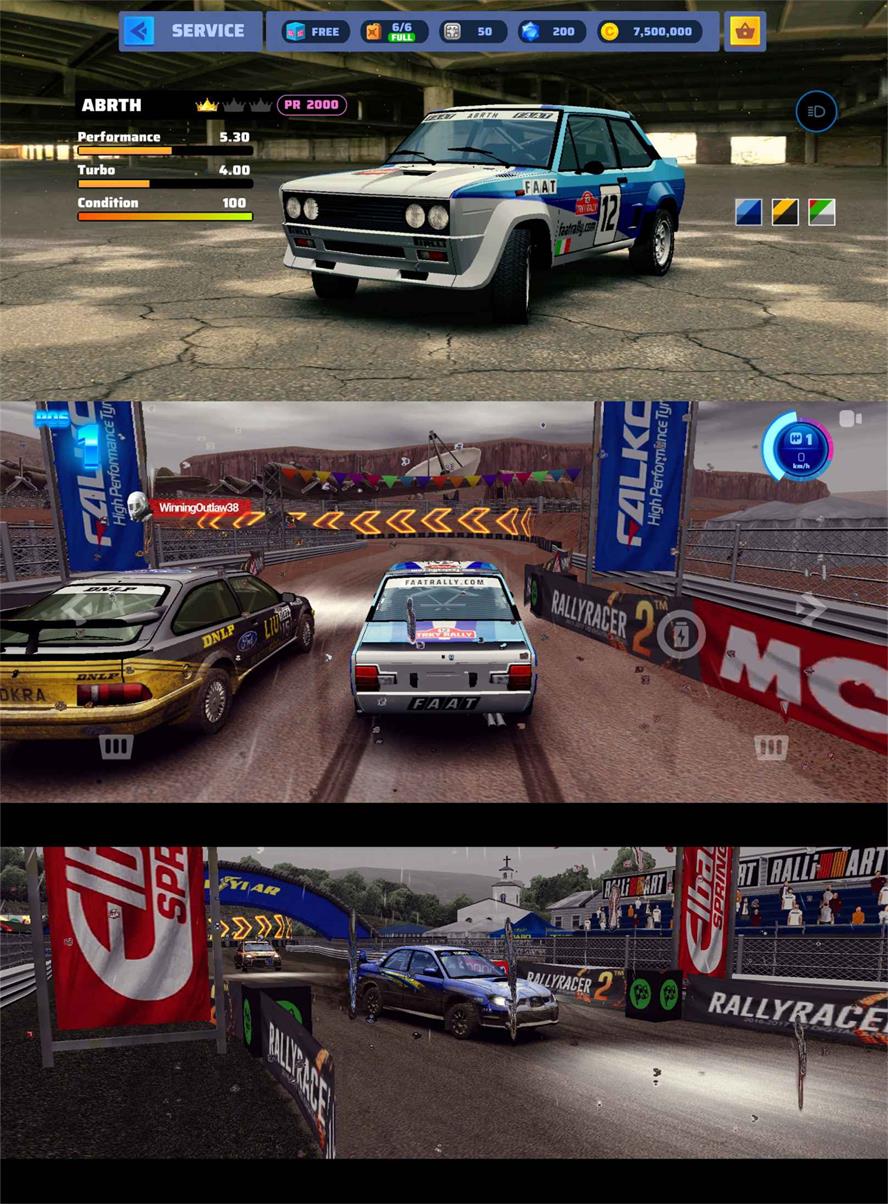电脑重装系统突然断电开不了机怎么办
电脑重装系统是一种常见的操作,可以解决系统问题,提高电脑性能,或者更换系统版本。但是,如果在重装系统的过程中突然断电,可能会导致电脑无法正常启动,甚至损坏硬盘数据。那么,电脑重装系统突然断电开不了机怎么办?本文将介绍几种可能的解决方法,帮助你恢复电脑正常使用。
工具/原料:
系统版本:windows10系统
品牌型号:联想小新air15
软件版本:小白一键重装系统2320
方法/步骤:
方法一:使用u盘重装系统(电脑不能进系统的情况下适用)
WEEX交易所已上线平台币 WEEX Token (WXT)。WXT 作为 WEEX 交易所生态系统的基石,主要用于激励 WEEX 交易平台社区的合作伙伴、贡献者、先驱和活跃成员。
新用户注册 WEEX 账户、参与交易挖矿及平台其他活动,均可免费获得 WXT 空投奖励。
当原来的电脑重装过程中断电的话,容易导致安装的系统不完整或损坏,出现电脑开不了机的情况,这时我们还需要再次重装新的系统即可解决。这里用到的方法就是u盘重装系统的方法,操作简单,具体的步骤如下:
1、下载安装小白工具并插入u盘
找到能联网的电脑下载安装小白一键重装系统工具并打开,插入1个8g以上的空白u盘,进入制作系统模式。(小白装机工具的官方下载入口:小白系统官网)
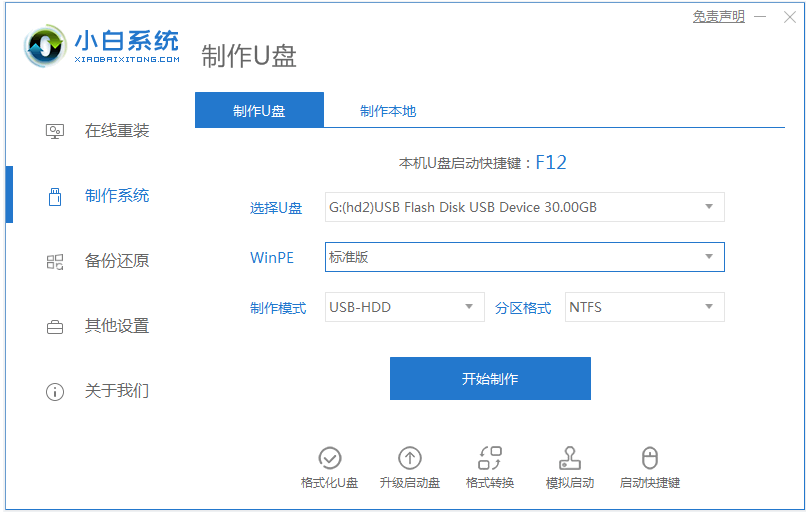
2、制作u盘启动盘
在制作系统栏目,选择需要的windows系统,点击开始制作u盘启动盘。
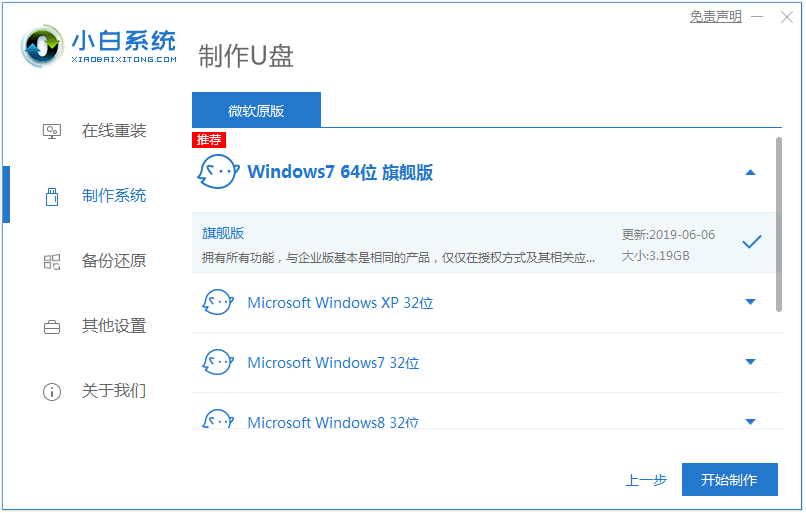
3、查看电脑开机启动键
u盘启动盘制作完成后,点击快捷键大全,预览需要安装的电脑主板的启动热键是什么,再拔除u盘退出。
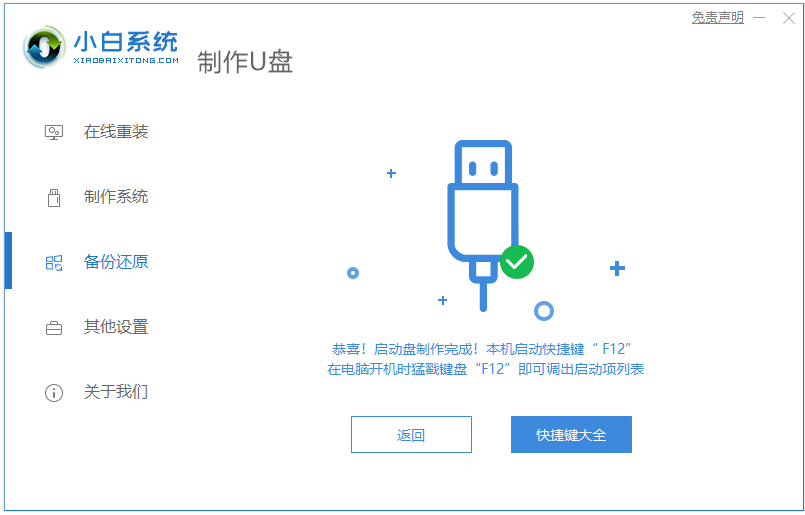
4、启动进入u盘pe系统
插入u盘启动盘进需要安装的电脑中,电脑重启并不断按启动热键进启动界面,选择u盘启动项进入到第一项pe系统。
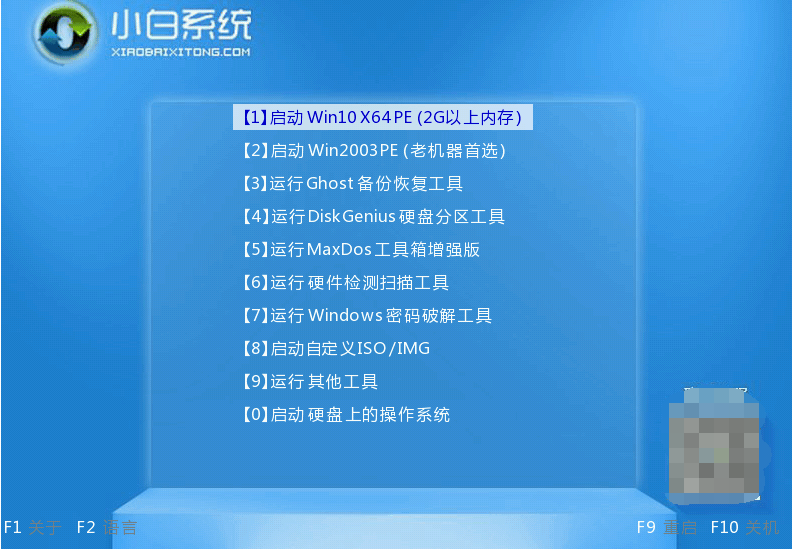
5、pe内重装windows系统
来到pe系统桌面,打开小白装机工具,选择需要的windows系统,一般默认安装到c盘。
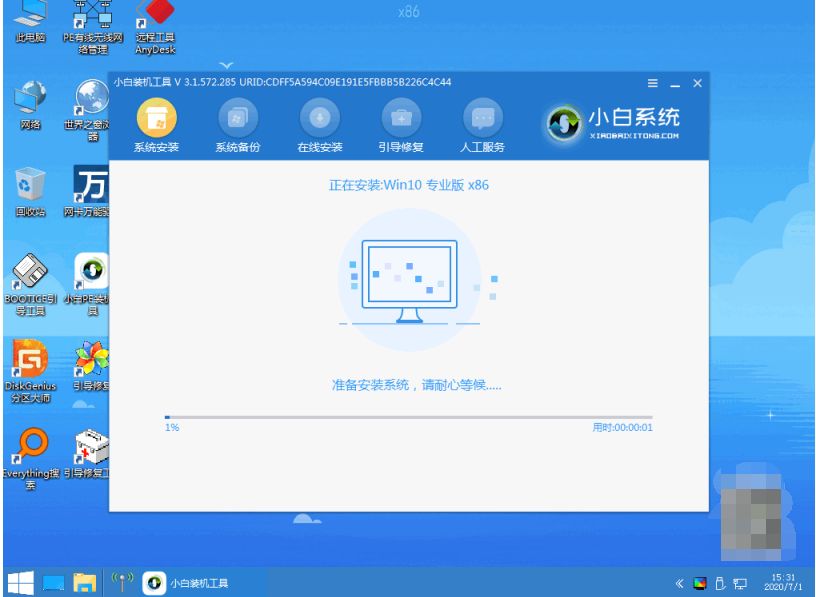
6、重启电脑
当提示安装完成后,需要先拔掉u盘,然后再重启电脑。
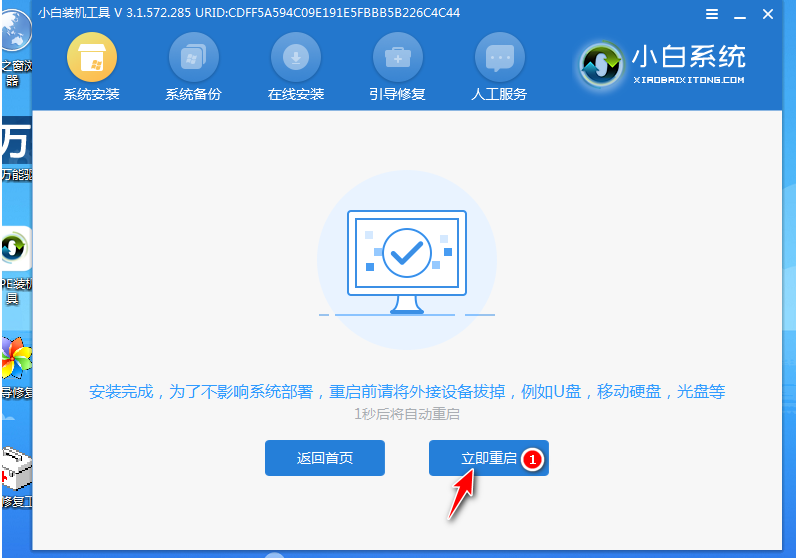
7、进入新系统
期间可能会重启电脑多次,当进入到新系统桌面即安装成功。
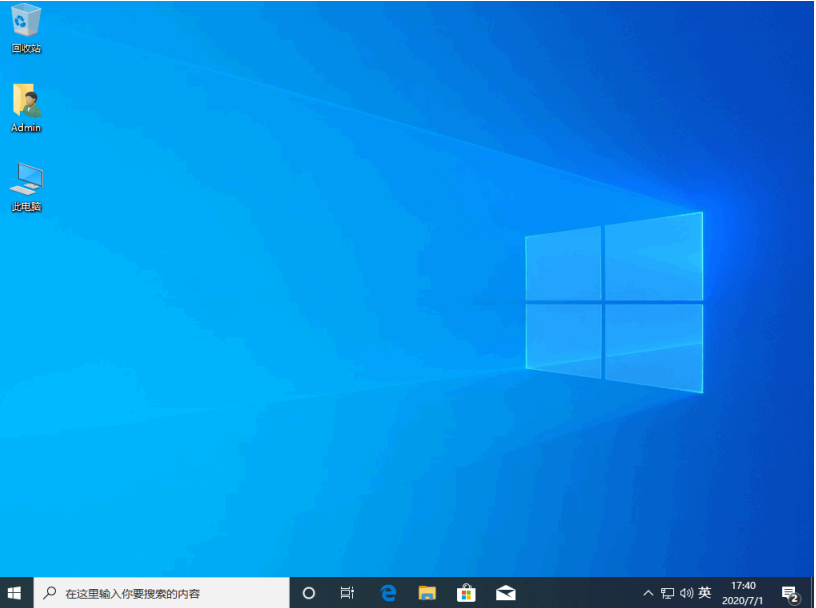
方法二:送修或者更换硬件
如果以上重装系统的方法无法解决问题,那么可能是硬件损坏了,比如硬盘、内存、主板等。这种情况下,你需要使用一些专业的硬件检测工具来诊断故障,或者直接送修或者更换硬件。
1、使用硬件检测工具诊断故障
有一些专业的硬件检测工具,可以帮助你检测电脑的各个部件的状态和性能,比如CPU、内存、显卡、硬盘等。你可以从网上下载一些免费或者绿色的硬件检测工具,比如CPU-Z、GPU-Z、CrystalDiskInfo、AS SSD Benchmark、AIDA64等。然后,按照工具的提示进行测试和分析,找出可能的故障原因和解决方案。
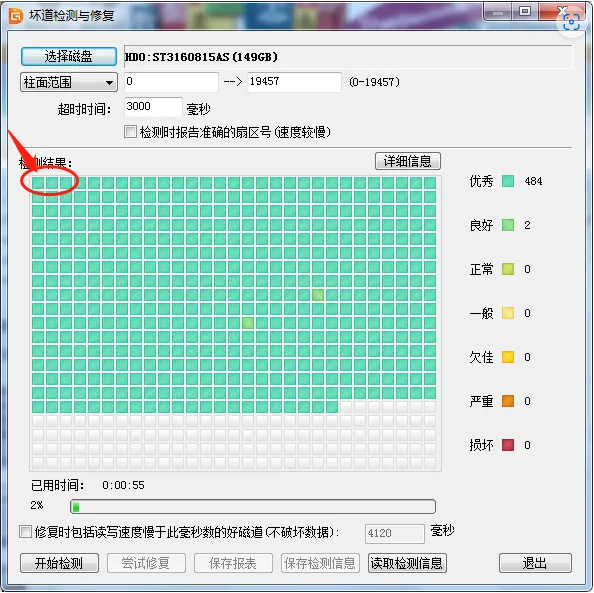
2、送修或者更换硬件
如果你使用了硬件检测工具,发现有某个部件损坏了,或者无法确定故障原因,那么你可以选择送修或者更换硬件。你可以联系电脑厂商的售后服务,或者找一家专业的电脑维修店,让他们帮你检查和修复电脑。如果你有一定的电脑知识和技能,也可以自己更换损坏的部件,但是要注意安全和兼容性。

总结:
电脑重装系统突然断电开不了机是一种比较麻烦的问题,可能会导致系统损坏或者硬件损坏。遇到这种情况,我们可以根据不同的情况,采用不同的方法来解决。我们可以使用U盘启动盘重新安装系统,或者使用硬件检测工具诊断故障,或者送修或者更换硬件。希望本文能够对你有所帮助。
最客资源网 » 电脑重装系统突然断电开不了机怎么办